几乎每一个App都会有一个Loading动画,用来让用户知道程序在运作而不是卡死从而缓解用户焦虑,提升用户体验。
Loading动画结束后一般会有三种情况:
- 操作成功,loading动画消失,显示正确的页面内容
- 操作失败,loading动画消失,显示失败页面,让用户可以点击重试
- 空页面,虽然请求成功但是没有数据返回,所以此时loading动画消失,显示空页面状态
所以总结起来,一般一个页面有以下四种状态
- 加载状态
- 成功状态
- 失败状态
- 空状态
对于一个设计良好的APP来说一般全局页面会保持一致,比如加载状态,失败状态和空状态等。但是也有可能不同的页面需要不同的各种状态,比如消息页面展示消息为空的空页面,订单页面展示订单为空的空页面;也可能是不同的页面需要不同的失败状态等
- 在页面的xml中写上各种状态的布局
- 根据页面展现过程中控制各个布局的显示和隐藏
此方案耦合度极高,难以维护和修改,当App页面默认状态需要更改时代价太大,不利于维护
- 自定义一个有各种状态的自定义view,
- 这个自定义view加入到BaseFragment或BaseActivity页面的xml中
- 在base类中提供showLoading(),showSuccess(),showFaile(),showEmpty()等方法供子类在合适的时机调用
此方案相较于第一种方案有了很大提升,用户可以对自定义的LoadingView样式进行修改,这样全局就可以得到改变,但是此方案仍然需要在xml中添加代码,存在耦合关系,不利于扩展
要解耦就先梳理一下我们需要实现的点:
- 支持不同样式的加载、成功、失败和空状态,例如,可能有多种状态的加载样式,也可能有多种状态的空状态等
- 整个Loading的相关东西不写到具体的页面中,利于扩展和维护
- 支持在各种状态时添加重试逻辑,例如失败状态时点击重试,空状态时点击重新请求数据等
- 能指定区域进行加载,例如局部刷新等
实现思路
- 要实现第一点,兼顾不同状态可能有各种不同样式,需要根据不同的状态创建不同的view供我们在展示相应状态时使用
- 实现第二点需要找到一个合适的时机,将我们创建的不同状态的view根据我们创建时的样式展示出来
- 在用户需要点击重试时,用户可以加入回调,从而可以实现用户自己的逻辑
- 要实现第四点需要找到需要加载的区域,然后在此区域上加上我们需要的布局即可
Loading是一个轻量级,深度解耦的加载框架,完全由用户控制,只有一个Java文件,你甚至可以直接把这个文件源码拷贝到你的工程中使用。
- 演示
| Activity | view | 空状态 | 失败状态 |
|---|---|---|---|
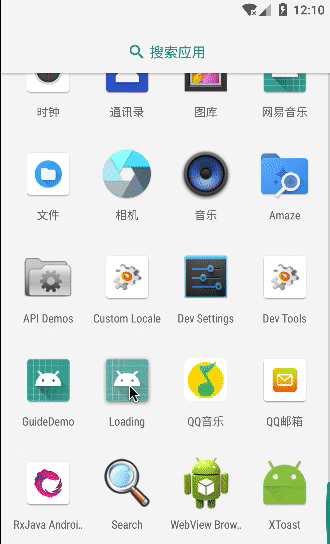 |
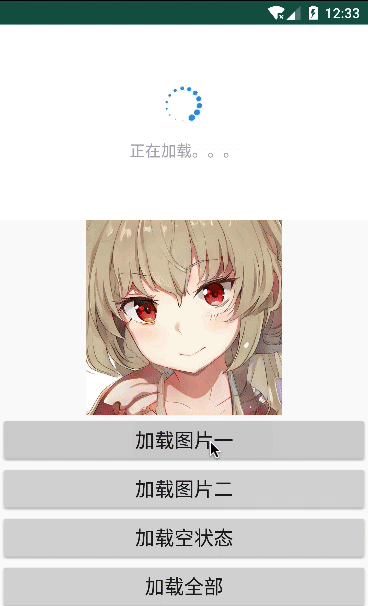 |
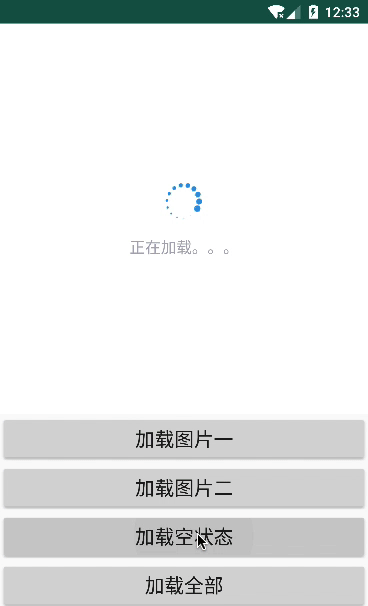 |
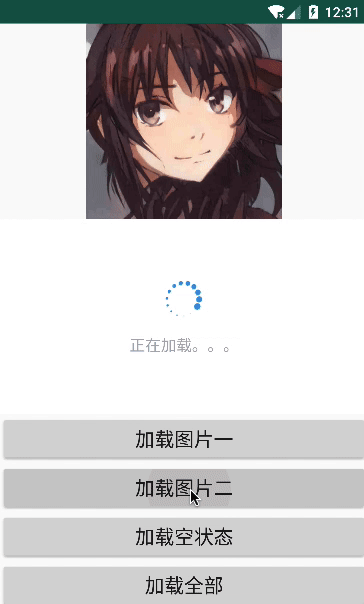 |
- 引入
compile 'top.androidman.loading:loading:1.0.0'
2.创建全局的默认Adapter,在Adapter中根据type创建不同的布局实现
public class DefaultLoadingAdapter extends Loading.Adapter {
private Context mContext;
public DefaultLoadingAdapter(Context context) {
this.mContext = context;
}
@Override
public View generateView(int viewType) {
View defaultLoadingView = LayoutInflater.from(mContext).inflate(R.layout.layout_default_loading_view,null);
ImageView image = defaultLoadingView.findViewById(R.id.image);
TextView text = defaultLoadingView.findViewById(R.id.text);
int imageResource = -1;
String textResource = "";
defaultLoadingView.setVisibility(View.VISIBLE);
switch (viewType) {
case Style.LOADING:
imageResource = R.drawable.loading;
textResource = "正在加载。。。";
break;
case Style.SUCCESS:
defaultLoadingView.setVisibility(View.GONE);
break;
case Style.EMPTY:
imageResource = R.drawable.icon_empty;
textResource = "没有内容哦。。。";
break;
case Style.FAILED:
imageResource = R.drawable.icon_failed;
textResource = "加载失败。。。";
break;
case Style.NO_WIFI:
imageResource = R.drawable.icon_no_wifi;
textResource = "网络出错啦,点击重试。。。";
break;
default:
break;
}
image.setImageResource(imageResource);
text.setText(textResource);
return defaultLoadingView;
}
}
当然完全可以创建更加复杂的布局,然后返回即可,另外如果有多种样式的Loading、成功、失败、空状态也可以全部定义出来然后返回即可。
- 在Application中进行注册
Loading.getIns().setAdapter(new DefaultLoadingAdapter(this));
- 然后你就可以在任何地方开心的进行使用了(根据创建View时type进行展示,如果是想整个activity中进行展示,在target方法中传入activity即可,如果只是想在某个view上进行展示,传入这个view就可以啦)
Loading.getIns().target(activity).show(Style.LOADING);
或者
Loading.getIns().target(view).show(Style.SUCCESS);
每个布局都可能会加一些重试的策略在里面,这个时候只需要调用如下方案即可轻松完成
Loading.getIns().wrap(view).show(Style.FAILED, new Loading.OnRetryListener() {
@Override
public void retry() {
picUrl = ImageFactory.getNormalImage();
loadData();
}
});
其实,不仅是失败时候,任何状态下都可以加入这个重试的回调,都可以执行
可能小伙伴们都注意到了Style.LOADING、Style.SUCCESS、Style.EMPTY、Style.FAILED等状态,其实这个状态是小伙伴自己定义的,就是自己定义不同状态创建不同的View,然后在展示的时候根据不同的情况show不同的type即可,所以建议把Style写到一个集中的地方,方便全局调用,例如:
public final class Style {
public static final int LOADING = 0x1;
public static final int SUCCESS = 0x2;
public static final int FAILED = 0x3;
public static final int EMPTY = 0x4;
public static final int NO_WIFI = 0x5;
@IntDef({LOADING, SUCCESS, FAILED, EMPTY})
@Retention(RetentionPolicy.SOURCE)
public @interface Loading {
}
}
当然也可以直接写成全局常量,只要方便调用即可
github传送门:点这里
此方案思路来自于 https://github.com/luckybilly/Gloading ,对原作者表示感谢
